الصفحة الرئيسية > إنشاء وطباعة الملصقات باستخدام الحاسوب > إنشاء ملصقات وطباعتها باستخدام P-touch Editor (Windows)
إنشاء ملصقات وطباعتها باستخدام P-touch Editor (Windows)
لاستخدام طابعة الملصقات مع جهاز الكمبيوتر الذي يعمل بنظام Windows، قم بتثبيت برنامج تشغيل الطابعة المتوافق مع الطراز المتوفر لديك وP-touch Editor على جهاز الكمبيوتر.
للحصول على أحدث برامج التشغيل والبرامج، انتقل إلى صفحة Downloads (التنزيلات) الخاصة بالطراز المتوفر لديك على support.brother.com/downloads.
- ابدأ تشغيل P-touch Editor
 .
. انقر ، أو انقر نقرًا مزدوجًا فوق الأيقونة P-touch Editor الموجودة على سطح المكتب.
*قد يتم أو لا يتم إنشاء مجلد Brother P-touch، بناءً على نظام التشغيل الكمبيوتر الخاص بك.
- تأكد من تحديد اسم الطراز المتوفر لديك على الشاشة الرئيسية.
- قم بأحد الإجراءات التالية:
- لإنشاء تخطيط جديد، انقر على علامة تبويب New Label (ملصق جديد)، ثم انقر على زر New Label (ملصق جديد) (1).
- لإنشاء تخطيط جديد باستخدام تخطيط محدد مسبقًا، انقر على علامة تبويب New Label (ملصق جديد)، ثم انقر فوق زر الفئة (2)، وحدد قالبًا، ثم انقر Create (إنشاء) (3).
- لفتح تخطيط موجود، انقر فوق Open (فتح) (4).
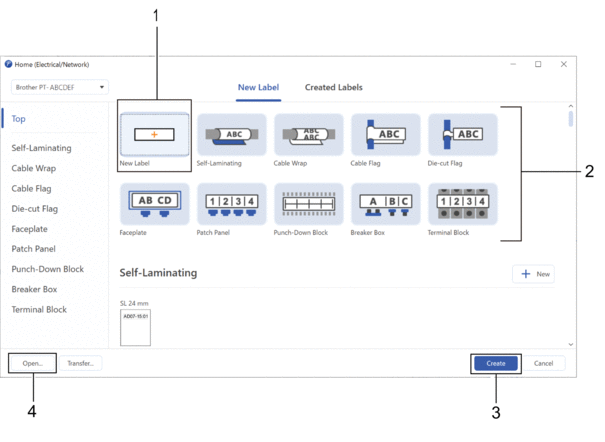
- انقر فوق أيقونة طباعة.
- حدد إعدادات الطباعة التي تريدها، ثم انقر طباعة.
 لتغيير كيفية بدء تشغيل P-touch Editor، افتح P-touch Editor وانقر . حدد الخيار Mode (الوضع) الموجود على الجانب الأيسر من الشاشة، ثم حدد الخيار Home/Office (المنزل/المكتب) أو Electrical/Network (الكهرباء/الشبكة). انقر موافق لتطبيق الإعدادات.
لتغيير كيفية بدء تشغيل P-touch Editor، افتح P-touch Editor وانقر . حدد الخيار Mode (الوضع) الموجود على الجانب الأيسر من الشاشة، ثم حدد الخيار Home/Office (المنزل/المكتب) أو Electrical/Network (الكهرباء/الشبكة). انقر موافق لتطبيق الإعدادات.
هل كانت هذه الصفحة مفيدة؟



